使用nginx提供靜態內容服務

一個重要的Web伺服器任務是提供檔案(如圖片或靜態HTML頁面)。
根據請求,檔案將從不同的本機目錄提供:/data/www(可能包含HTML檔案)和/ data/images(包含映像)。這將需要編輯配置文件,並使用兩個位置區塊在http區塊內設定伺服器區塊。 ( 建議學習:nginx使用 )
首先,建立/data/www目錄,並將一個包含任何文字內容的index.html檔案放入其中,並建立/ data/images目錄並在其中放置一些圖像。 建立兩個目錄-
[root@localhost ~]# mkdir -p /data/www [root@localhost ~]# mkdir -p /data/images [root@localhost ~]#
分別在上面建立的兩個目錄中放入兩個檔案:/data/www/index.html 和/data/images/logo.png,/data /www/index.html檔案的內容就一行,如下-
<h2 id="nbsp-New-nbsp-Static-nbsp-WebSite-nbsp-Demo"> New Static WebSite Demo.</h2>
接下來,開啟設定檔(/usr/local/nginx/conf/nginx.conf)。預設的設定檔已經包含了伺服器區塊的幾個範例,大部分是註解掉的。現在註解掉所有這樣的區塊,並啟動一個新的伺服器區塊:
http {
server {
}
}通常,設定檔可以包括伺服器監聽的連接埠和伺服器名稱區分的幾個server區塊。當nginx決定哪個伺服器處理請求後,它會根據服務器區塊內部定義的location指令的參數測試請求頭中指定的URI。
將下列location區塊新增至伺服器(server)區塊:
http {
server {
location / {
root /data/www;
}
}
}該location區塊指定與請求中的URI相比較的「/」前綴。對於匹配請求,URI將被加入到root指令中指定的路徑(即/data/www),以形成本機檔案系統上所請求檔案的路徑。如果有幾個匹配的location塊,nginx將選擇具有最長前綴來匹配location塊。上面的location塊提供最短的前綴長度為1,因此只有當所有其他location塊不能提供匹配時,才會使用該塊。
接下來,新增第二個location區塊:
http {
server {
location / {
root /data/www;
}
location /images/ {
root /data;
}
}
}它將是以/images/(位置/也匹配這樣的請求,但具有較短前綴,也就是「/images/」比「/」長)的請求來匹配。
server區塊的最終配置應如下所示:
server {
location / {
root /data/www;
}
location /images/ {
root /data;
}
}這已經是一個在標準連接埠80上偵聽並且可以在本機上存取的伺服器( http://localhost/ )的工作配置。回應以/images/開頭的URI的請求,伺服器將從/data/images目錄發送檔案。例如,回應http://localhost/images/logo.png請求,nginx將發送服務上的/data/images/logo.png檔案。如果檔案不存在,nginx將發送一個指示404錯誤的回應。不以/images/開頭的URI的請求將會對應到/data/www目錄。例如,當回應http://localhost/about/example.html請求時,nginx將發送/data/www/about/example.html檔案。
要套用新配置,如果尚未啟動nginx或透過執行下列命令將重載訊號傳送到nginx的主程序:
[root@localhost ~]# /usr/local/nginx/sbin/nginx -t nginx: the configuration file /usr/local/nginx/conf/nginx.conf syntax is ok nginx: configuration file /usr/local/nginx/conf/nginx.conf test is successful [root@localhost ~]# /usr/local/nginx/sbin/nginx -s reload
如果錯誤或例外導致無法正常工作,可以嘗試查看目錄/usr/local/nginx/logs或/var/log/nginx中的access.log和error.log檔案中尋找原因。
開啟瀏覽器或使用CURL存取Nginx伺服器如下所示-
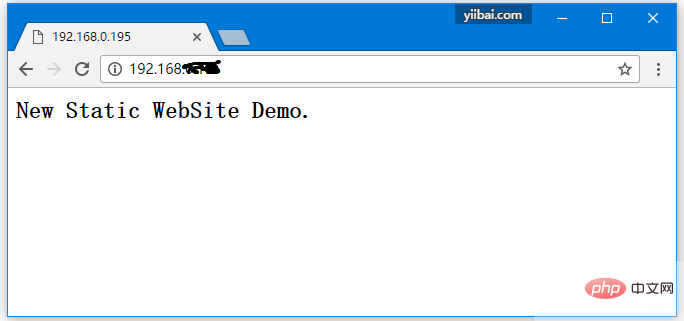
#完整的nginx.conf檔案設定內容如下:
#user nobody;
worker_processes 1;
#error_log logs/error.log;
#error_log logs/error.log notice;
#error_log logs/error.log info;
#pid logs/nginx.pid;
events {
worker_connections 1024;
}
http {
include mime.types;
default_type application/octet-stream;
#log_format main '$remote_addr - $remote_user [$time_local] "$request" '
# '$status $body_bytes_sent "$http_referer" '
# '"$http_user_agent" "$http_x_forwarded_for"';
#access_log logs/access.log main;
sendfile on;
#tcp_nopush on;
#keepalive_timeout 0;
keepalive_timeout 65;
#gzip on;
## 新服务(静态网站)
server {
location / {
root /data/www;
}
location /images/ {
root /data;
}
}
}以上是使用nginx提供靜態內容服務的詳細內容。更多資訊請關注PHP中文網其他相關文章!

熱AI工具

Undresser.AI Undress
人工智慧驅動的應用程序,用於創建逼真的裸體照片

AI Clothes Remover
用於從照片中去除衣服的線上人工智慧工具。

Undress AI Tool
免費脫衣圖片

Clothoff.io
AI脫衣器

Video Face Swap
使用我們完全免費的人工智慧換臉工具,輕鬆在任何影片中換臉!

熱門文章

熱工具

記事本++7.3.1
好用且免費的程式碼編輯器

SublimeText3漢化版
中文版,非常好用

禪工作室 13.0.1
強大的PHP整合開發環境

Dreamweaver CS6
視覺化網頁開發工具

SublimeText3 Mac版
神級程式碼編輯軟體(SublimeText3)
 nginx在windows中怎麼配置
Apr 14, 2025 pm 12:57 PM
nginx在windows中怎麼配置
Apr 14, 2025 pm 12:57 PM
如何在 Windows 中配置 Nginx?安裝 Nginx 並創建虛擬主機配置。修改主配置文件並包含虛擬主機配置。啟動或重新加載 Nginx。測試配置並查看網站。選擇性啟用 SSL 並配置 SSL 證書。選擇性設置防火牆允許 80 和 443 端口流量。
 docker怎麼啟動容器
Apr 15, 2025 pm 12:27 PM
docker怎麼啟動容器
Apr 15, 2025 pm 12:27 PM
Docker 容器啟動步驟:拉取容器鏡像:運行 "docker pull [鏡像名稱]"。創建容器:使用 "docker create [選項] [鏡像名稱] [命令和參數]"。啟動容器:執行 "docker start [容器名稱或 ID]"。檢查容器狀態:通過 "docker ps" 驗證容器是否正在運行。
 docker容器名稱怎麼查
Apr 15, 2025 pm 12:21 PM
docker容器名稱怎麼查
Apr 15, 2025 pm 12:21 PM
可以通過以下步驟查詢 Docker 容器名稱:列出所有容器(docker ps)。篩選容器列表(使用 grep 命令)。獲取容器名稱(位於 "NAMES" 列中)。
 怎麼查看nginx是否啟動
Apr 14, 2025 pm 01:03 PM
怎麼查看nginx是否啟動
Apr 14, 2025 pm 01:03 PM
確認 Nginx 是否啟動的方法:1. 使用命令行:systemctl status nginx(Linux/Unix)、netstat -ano | findstr 80(Windows);2. 檢查端口 80 是否開放;3. 查看系統日誌中 Nginx 啟動消息;4. 使用第三方工具,如 Nagios、Zabbix、Icinga。
 docker怎麼創建容器
Apr 15, 2025 pm 12:18 PM
docker怎麼創建容器
Apr 15, 2025 pm 12:18 PM
在 Docker 中創建容器: 1. 拉取鏡像: docker pull [鏡像名] 2. 創建容器: docker run [選項] [鏡像名] [命令] 3. 啟動容器: docker start [容器名]
 nginx怎麼配置雲服務器域名
Apr 14, 2025 pm 12:18 PM
nginx怎麼配置雲服務器域名
Apr 14, 2025 pm 12:18 PM
在雲服務器上配置 Nginx 域名的方法:創建 A 記錄,指向雲服務器的公共 IP 地址。在 Nginx 配置文件中添加虛擬主機塊,指定偵聽端口、域名和網站根目錄。重啟 Nginx 以應用更改。訪問域名測試配置。其他注意事項:安裝 SSL 證書啟用 HTTPS、確保防火牆允許 80 端口流量、等待 DNS 解析生效。
 nginx怎麼查版本
Apr 14, 2025 am 11:57 AM
nginx怎麼查版本
Apr 14, 2025 am 11:57 AM
可以查詢 Nginx 版本的方法有:使用 nginx -v 命令;查看 nginx.conf 文件中的 version 指令;打開 Nginx 錯誤頁,查看頁面的標題。
 nginx服務器掛了怎麼辦
Apr 14, 2025 am 11:42 AM
nginx服務器掛了怎麼辦
Apr 14, 2025 am 11:42 AM
當 Nginx 服務器宕機時,可執行以下故障排除步驟:檢查 nginx 進程是否正在運行。查看錯誤日誌以獲取錯誤消息。檢查 nginx 配置語法正確性。確保 nginx 具有訪問文件所需的權限。檢查文件描述符打開限制。確認 nginx 正在偵聽正確的端口。添加防火牆規則以允許nginx流量。檢查反向代理設置,包括後端服務器可用性。如需進一步幫助,請聯繫技術支持。






